X
Cet article a été rédigé avec la collaboration de nos éditeurs(trices) et chercheurs(euses) qualifiés(es) pour garantir l'exactitude et l'exhaustivité du contenu.
L'équipe de gestion du contenu de wikiHow examine soigneusement le travail de l'équipe éditoriale afin de s'assurer que chaque article est en conformité avec nos standards de haute qualité.
Cet article a été consulté 13 632 fois.
Apprenez à ajouter un sondage à votre évènement Facebook en utilisant votre iPhone ou iPad.
Étapes
-
1Ouvrez Facebook sur votre iPhone ou iPad. Son icône est bleue avec un f blanc à l'intérieur. Elle se trouve souvent sur l'écran d'accueil.
-
2Appuyez sur le menu ≡. Il est en bas à droite de l'écran.
-
3Appuyez sur Évènements.
-
4Choisissez Vos évènements à venir. Cela se trouve dans la barre en haut de l'écran.
-
5Appuyez sur l'évènement. Les informations relatives à ce dernier s'ouvrent alors.
-
6Sélectionnez la boite Écrire quelque chose…. Elle est vers le haut de l'écran. Une fenêtre contextuelle va alors s'ouvrir en bas de votre appareil.
-
7Appuyez sur Publier dans l'évènement. C'est en bas de la liste. Une nouvelle page de publication s'affiche avec plusieurs options vers le bas de la page.
-
8Faites glisser le menu vers le haut avec votre doigt. Il est en bas de l'écran (par exemple : caméra, GIF, photo/vidéo, etc.). Des options supplémentaires de publication s'ouvrent alors.
-
9Descendez et appuyez sur Sondage. C'est en bas du menu. Cherchez le cercle vert contenant trois lignes verticales.
-
10Entrez votre question dans le champ Posez une question. Il s'agit de la question que vous souhaitez poser à vos invités.
-
11Saisissez des options de vote dans chaque boite Options. Ces boites sont intitulées Option 1, Option 2, etc.
-
12Sélectionnez une option dans le menu Fin du sondage. Le menu déroulant se trouve sous les options du sondage. Vous pourrez y choisir quand le sondage sera clôturé.
- Si vous ne souhaitez pas que le sondage ait une date de fin, choisissez Jamais dans le menu.
-
13Appuyez sur Publier. Cela se trouve en haut à droite de l'écran. Le sondage est alors publié sur la page de votre évènement. Les invités pourront alors le voir et voter avant qu'il n'expire.Publicité
À propos de ce wikiHow
Publicité
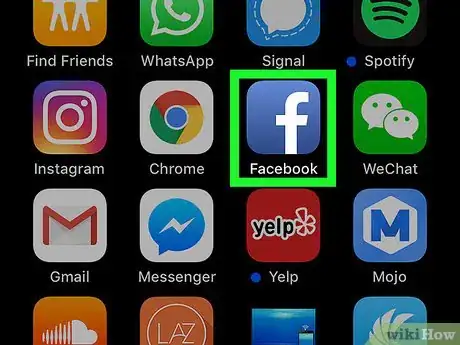

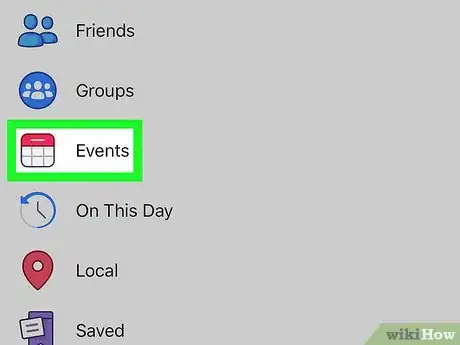
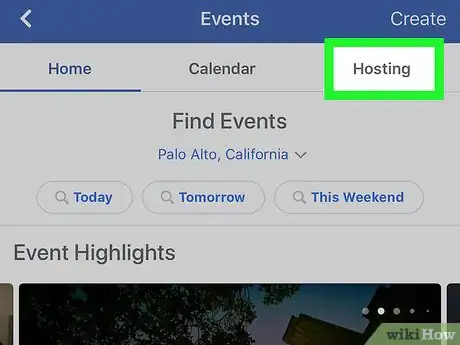
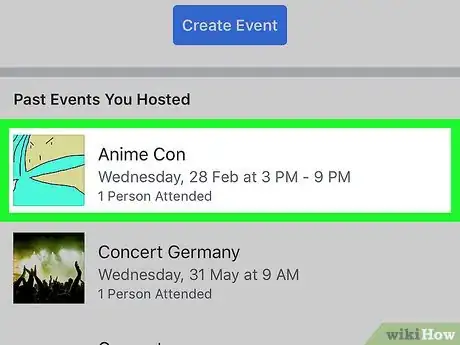
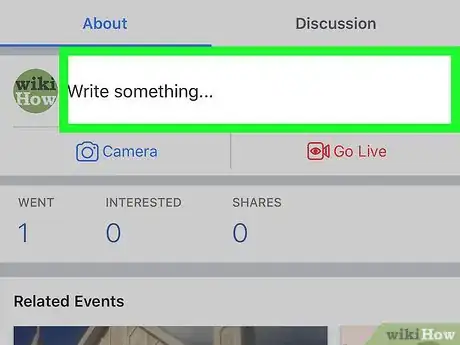
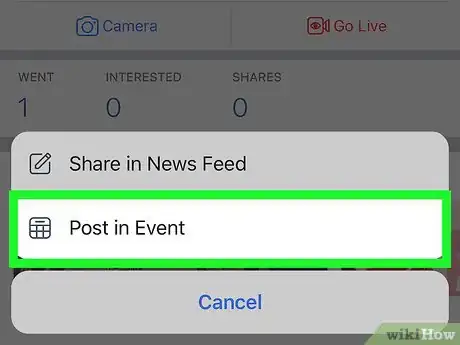
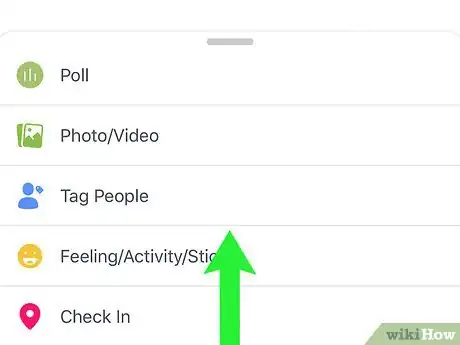
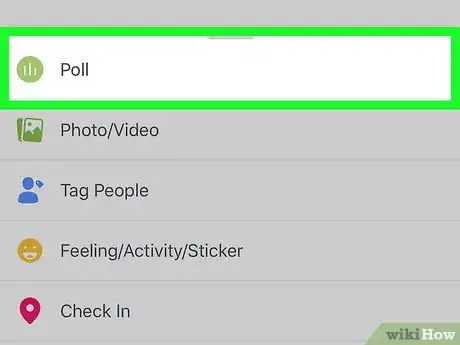
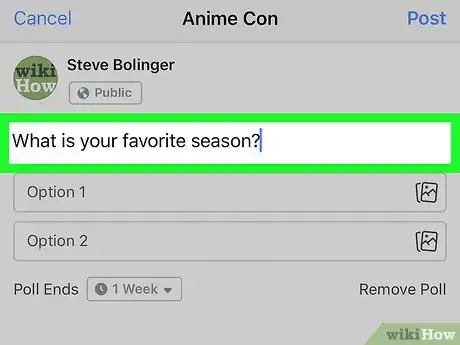
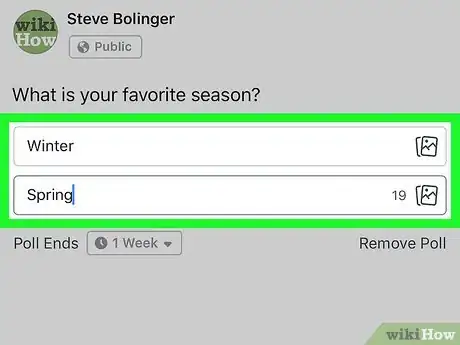
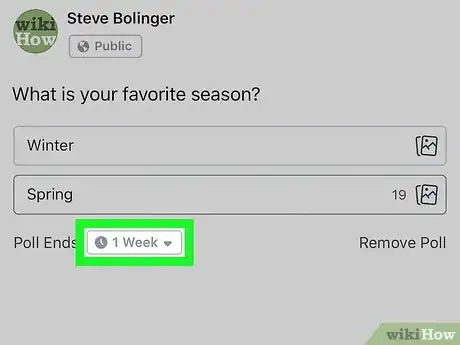
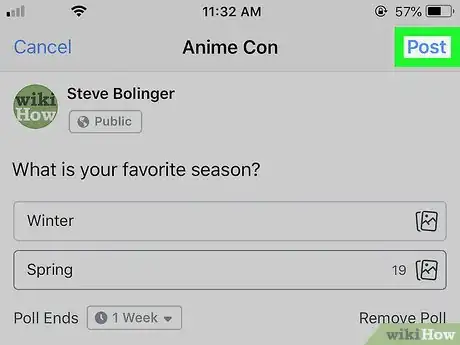



















L'équipe de gestion du contenu de wikiHow examine soigneusement le travail de l'équipe éditoriale afin de s'assurer que chaque article est en conformité avec nos standards de haute qualité. Cet article a été consulté 13 632 fois.